IPhone Sürekli Yeniden Başlıyor mu? İstikrarı Yeniden Kazanmak için Çözümler ve Önleme İpuçları
Miscellanea / / May 24, 2023
iPhone'unuzu yalnızca uyarı vermeden aniden yeniden başlatmak için kullanmaktan daha sinir bozucu bir şey yoktur. İş akışınızı bozar, önemli görevleri kesintiye uğratır ve kullanıcı deneyiminizi engeller. Kendinizi "Neden benimiPhone yeniden başlatmaya devam ediyor?” doğru yerdesin
Bu makale, bu sorunun arkasındaki yaygın nedenleri keşfedecek ve iPhone'unuzun kararlılığını yeniden kazanmanız için size etkili çözümler ve önleme ipuçları sağlayacaktır. Arkanıza yaslanın ve rahatlayın. iPhone'unuzun sürekli yeniden başlatılmasıyla ilgili kafa karıştırıcı sorunu nasıl gidereceğinizi ve çözeceğinizi bulalım.

Sayfa İçeriği
- Bölüm 1. Neden iPhone'um Yeniden Başlıyor?
-
Bölüm 2. Kendiniz Yapabileceğiniz Çözümler
- 1. Çözüm: iPhone'unuzu yeniden başlatmaya zorlayın
- 2. Çözüm: iPhone'unuzu geri yükleyin (iTunes kullanarak)
- 3. Çözüm: iOS sistem onarımı için üçüncü taraf bir uygulama kullanma
- iPhone'un Kendi Kendini Yeniden Başlatmasını Önlemek İçin Ek İpuçları
- Çözüm
Bölüm 1. Neden iPhone'um Yeniden Başlıyor?
Önce nedenini anlayalım
iPhone kendini yeniden başlatmaya devam ediyor. Bu sinir bozucu sorunun arkasında çeşitli nedenler olabilir. Yazılım hatalarından donanım arızalarına kadar uzanır. Temel nedeni belirleyerek, sorunu çözmek için daha donanımlı olacaksınız.Yani, why iPhone'um yeniden başlatılmaya devam ediyor mu?? Bunlar olası ve yaygın nedenlerdir:
- Yazılım güncellemeleri
iPhone'unuzun yeniden başlamaya devam etmesinin yaygın nedenlerinden biri, başarısız bir yazılım güncellemesidir. Cihazınız en son iOS sürümünü yüklemeye çalıştığında, işlem sırasında bir hata veya kesinti ile karşılaşabilir. Sonuç olarak, beklenmeyen yeniden başlatmalara yol açabilir.
- Uygulama Uyumluluk Sorunları
Bazı uygulamalar, iPhone'unuzun işletim sistemi için optimize edilmemiş olabilir. Ardından, sık sık yeniden başlatmalara neden olan çakışmalara neden olabilir. Yakın zamanda yeni bir uygulama yüklediyseniz veya mevcut bir uygulamayı güncellediyseniz, yeniden başlatmaları tetikliyor olabilir.
-
aşırı ısınma
iPhone'lar kendilerini aşırı ısınmaya karşı korumak için tasarlanmıştır. Bu gerçekleştiğinde iPhone'unuz kapanacak veya kendini yeniden başlatacaktır. Aşırı ısınma, yoğun kullanımdan veya doğrudan güneş ışığına maruz kalmaktan olabilir. Yüksek sıcaklıkta bir ortamda olması da hasarı önlemek için yeniden başlatılmasına neden olabilir.
- Donanım Sorunları
Bazı durumlarda, iPhone'unuzun sürekli olarak yeniden başlatılmasının ardındaki suçlu donanım sorunları olabilir. Arızalı bir pil, gevşek bir bağlantı veya hasarlı bir güç düğmesi beklenmedik yeniden başlatmalara neden olabilir. Cihazınızın düşmesi veya suya maruz kalması gibi fiziksel hasarlar da donanımla ilgili sorunlara yol açabilir.
- Pil Sorunları
Eskiyen veya arızalı bir pil, iPhone'unuzun rastgele yeniden başlatılmasına neden olabilir. Pil zamanla azaldıkça, tutarlı güç sağlamakta zorlanarak ani kapanmalara ve yeniden başlatmalara yol açabilir.
- Kötü Amaçlı Yazılım veya Virüsler
Nadiren de olsa, özellikle güvenilir olmayan kaynaklardan uygulama yüklediyseniz veya şüpheli bağlantılara tıkladıysanız, iPhone'unuza kötü amaçlı yazılım veya virüs bulaşabilir. Kötü amaçlı yazılım, cihazınızın işlevini bozarak beklenmedik yeniden başlatmalara neden olabilir.
iPhone'unuzun sürekli olarak yeniden başlatılmasının bu olası nedenlerini anlamak, etkili sorun gidermenin temelini oluşturur. Bir sonraki bölümde, cihazınızda kararlılığı yeniden kazanmanıza yardımcı olacak pratik çözümlere ve önleme ipuçlarına değineceğiz.
Bölüm 2. Kendiniz Yapabileceğiniz Çözümler
seninkini bulduğunda iPhone 11 yeniden başlatılmaya devam ediyor, hemen profesyonellere götürmeyi düşünebilirsiniz. Ancak bu adımı atmadan önce kendi başınıza deneyebileceğiniz bazı çözümlerimiz var. Bu yöntemler, yazılımla ilgili sorunları çözmenize ve zamandan ve paradan tasarruf etmenize yardımcı olabilir.
Onları keşfedelim:
1. Çözüm: iPhone'unuzu yeniden başlatmaya zorlayın
Zorla yeniden başlatma, genellikle iPhone'unuzun tekrar tekrar yeniden başlatılmasına neden olan küçük yazılım hatalarını çözebilen kolay ama etkili bir yöntemdir. Yeniden başlatmaya zorlama adımları, sahip olduğunuz iPhone modeline göre değişir.
Şunları yapabilirsiniz (iPhone 8 veya daha yenisi, en son iOS sürümü için):
- Sesi Aç düğmesine basın ve hızlı bir şekilde bırakın, ardından Sesi Azalt düğmesiyle tekrarlayın.
- Son olarak, Apple logosu görünene kadar Yan/Güç düğmesine basın.
2. Çözüm: iPhone'unuzu geri yükleyin (iTunes kullanarak)
iPhone'unuzu iTunes kullanarak geri yüklemek, daha karmaşık yazılım sorunlarının çözülmesine yardımcı olabilir. Devam etmeden önce, cihazınızın yakın zamanda yedeğini aldığınızdan emin olun. iTunes'u kullanarak iPhone'unuzu geri yüklemek için bu talimatı izleyin:
Aşama 1: Mac'inizi iPhone'unuza bağlayın.
Reklamcılık
Adım 2: iTunes'u başlatın ve cihazınıza tıklayın.
Aşama 3: “Özet” sekmesine tıklayın ve “iPhone'u Geri Yükle”ye tıklayın.
Adım 4: Geri yükleme işlemini tamamlamak için talimatları izleyin. Bunun iPhone'unuzdaki tüm verileri sileceğini unutmayın, bu nedenle bir yedeğiniz olduğundan emin olun.
3. Çözüm: iOS sistem onarımı için üçüncü taraf bir uygulama kullanma
Yukarıdaki yöntemler sorunu çözmediyse gelişmiş bir onarıma ihtiyacınız olabilir. iOS sistemiyle ilgili sorunları çözmek için Dr. Fone System Repair gibi güvenilir bir üçüncü taraf uygulaması kullanmayı düşünün.
Nasıl düzeltilir BenTelefon, Dr. Fone Sistem Onarımını kullanarak yeniden başlatılmaya devam ediyor:
Aşama 1: Dr. Fone System Repair'ı bilgisayarınıza indirmeye ve başlatmaya başlayın. Ardından, her iki cihazı birbirine bağlayın ve “Sistem Onarımı” seçeneğini seçin.

Adım 2: Yeni pencerede, sorununuzu güvenli bir şekilde düzeltmek için Standart Onarım'ı seçin. iPhone sürekli yeniden başlatılıyor sorun.

Aşama 3: Kurtarma moduna geçirin. Uygulama, iPhone'unuz Kurtarma moduna girdiğinde otomatik olarak algılar.
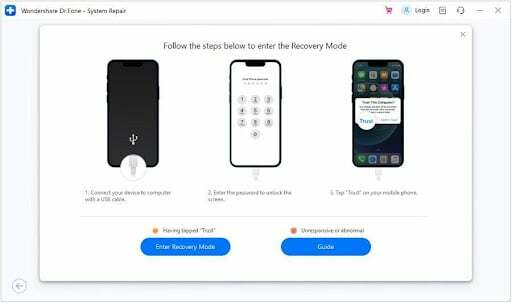
Adım 4: iPhone'unuz için doğru üretici yazılımını indirmek üzere cihaz modelini onaylayın ve sistem sürümünü seçin. Firmware indirme işlemini başlatmak için “İndir”e tıklayın.

Adım 5: Bekleyin, işlem biraz zaman alabilir. İstikrarlı bir ağ bağlantısı sağlayın ve tüm süreç boyunca cihazınızın bağlantısını kesmekten kaçının.
İlgili üretici yazılımı indirildikten sonra, Dr. Fone onarım sürecini başlatacaktır. Onarımın ilerleyişini ekrandan izleyebilirsiniz.
iPhone'un Kendi Kendini Yeniden Başlatmasını Önlemek İçin Ek İpuçları
iPhone'unuzun sürekli olarak yeniden başlatılmasını önlemek için, cihazınızın sağlığını ve performansını izlemeniz çok önemlidir. Ardından, beklenmeyen yeniden başlatma olasılığını en aza indirebilirsiniz.
Bunu, pilin sağlığını Ayarlar menüsünden düzenli olarak kontrol ederek yapabilirsiniz. Ek olarak, kullanılabilir depolama alanını izlemek, yetersiz depolamadan kaynaklanan performans sorunlarını önlemeye yardımcı olabilir. En son hata düzeltmeleri ve optimizasyonlar için sistem güncellemelerini takip etmelisiniz.
Son olarak, Apple veya üçüncü taraf uygulamaları tarafından sağlanan tanılama araçlarını kullanın. Cihazın performans ölçümlerine ilişkin ayrıntılı bilgiler sağlayabileceklerinden emin olun. CPU kullanımı, bellek kullanımı veya ağ bağlantısı olabilir.
Çözüm
Hayal kırıklığını yaşamak iPhone sürekli yeniden başlatılıyor günlük rutininizi bozabilir ve genel kullanıcı deneyiminizi engelleyebilir. Bununla birlikte, sağlanan çözümleri, önleyici ipuçlarını izleyerek ve Dr. Fone Sistem Onarımı gibi araçları kullanarak sorunu giderebilir ve iPhone'unuzun kararlılığını yeniden kazanabilirsiniz.
Doğru yöntemlerle, iPhone'unuzun sürekli yeniden başlatılmasının sinir bozucu sorununun üstesinden gelebilirsiniz. Ardından, daha sorunsuz ve daha güvenilir bir mobil deneyimin keyfini çıkarın.



